現在在很多朋友都在使用WIN7或者WIN8系統,而小編的電腦安裝的還是XP,所以就想能不能自己升級下電腦的操作系統呢?但是小編手邊沒有WIN7或者WIN8的安裝光盤怎麼辦呢?這裡給大家交流下如何用自己的U盤安裝WIN7或者WIN8系統,怎麼用U盤安裝系統呢?其實方法很簡單,只要你有一個U盤就可以全部搞定,今天小編通過自己的實踐,完整的給大家講解一下用U盤安裝WIN7系統的詳細步驟,以後您的電腦系統壞了就不要麻煩別人了,讓我們也可以成為別人羨慕的電腦高手,現在我們開始吧!
您可能需要的:
如何制作U盤啟動安裝Win8系統
如何用u盤安裝xp系統?u盤安裝xp系統教程詳解
1.下載。
Windows 7微軟原版無修改的系統鏡像下載地址:
Windows 764位旗艦版
ed2k://|file|cn_windows_7_ultimate_with_sp1_x64_dvd_u_677408.iso|3420557312|B58548681854236C7939003B583A8078|/
Windows 732位旗艦版
ed2k://|file|cn_windows_7_ultimate_with_sp1_x86_dvd_u_677486.iso|2653276160|7503E4B9B8738DFCB95872445C72AEFB|/
2.UltraISO將鏡像寫入U盤。
3.安裝。
注意:U盤插在USB2.0接口,否則在安裝時會出現錯誤。
4.安裝系統順序。
(1)BIOS設置U盤為第一啟動項;
(2)按開機鍵啟動電腦;
(3)按系統提示安裝,windows基本都是下一步下一步,注意下分盤時安裝系統的那個盤的大小就可以。
5.安裝後用Windows loader激活系統。
6.安裝驅動。
注意:能不用驅動精靈、驅動人生等軟件就不用。最好去官網下載適合本機的驅動安裝。驅動要按順序安裝,否則會出錯。
如dell安裝驅動順序:
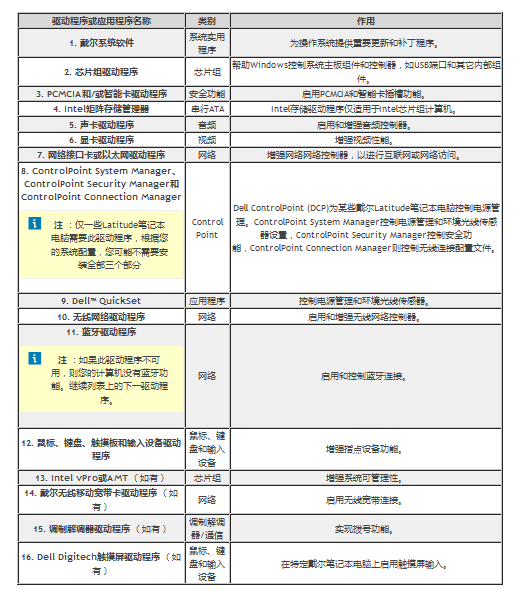
本文到此結束,本教程非常實用,有需要的朋友可以參考下。